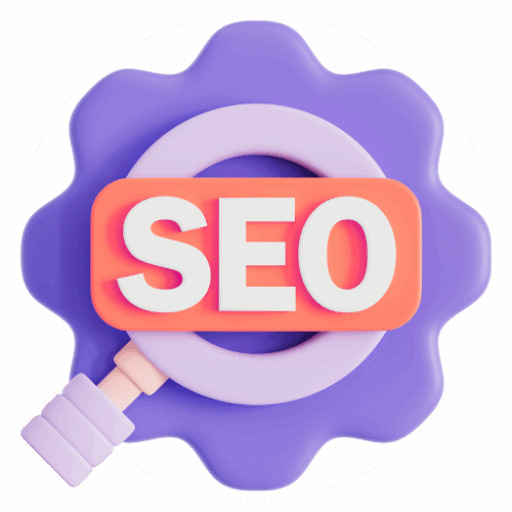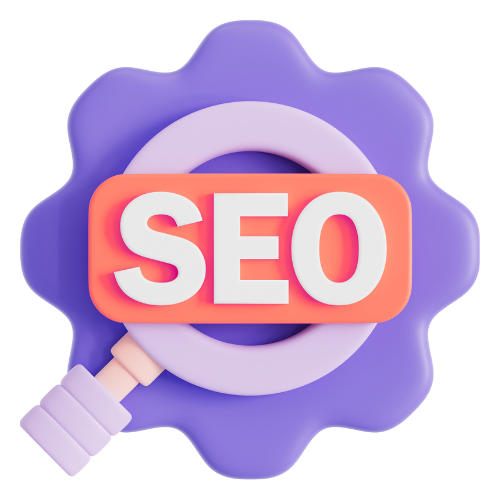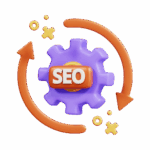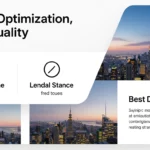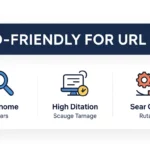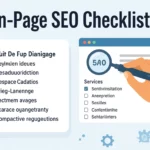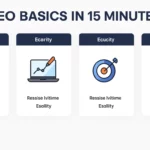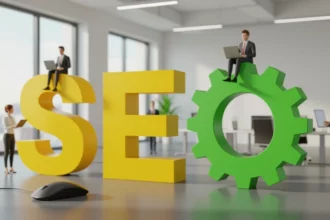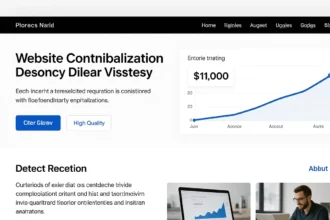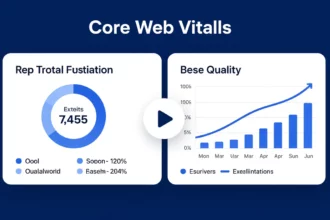Bevezetés
A mobil eszközök használata az internetes böngészésben mára megkerülhetetlen tényezővé vált. A Google statisztikái szerint a keresések több mint 60%-a már mobileszközökről érkezik, és ez az arány folyamatosan növekszik. Ennek ellenére sok weboldal még mindig nem optimalizált megfelelően a mobil felhasználókra, ami rossz felhasználói élményt és alacsonyabb konverziós rátát eredményez.
A mobilbarát webdesign nem csupán esztétikai kérdés, hanem komoly üzleti megfontolás is. A Google 2015 óta a mobilbarát weboldalakat előnyben részesíti a keresési rangsorolásban, 2018-ban pedig bevezette a „mobile-first indexing” rendszert, ami azt jelenti, hogy elsősorban a weboldalak mobil verzióját veszi figyelembe a rangsoroláskor.
Ebben a cikkben egy átfogó, lépésről lépésre haladó ellenőrzőlistát kínálunk, amellyel akár egyetlen óra alatt jelentősen javíthatod weboldalad mobilbarát működését. Az útmutató egyaránt hasznos lehet webfejlesztőknek, tartalomkezelőkkel dolgozó webmestereknek és olyan vállalkozóknak, akik saját weboldalukat kezelik.
Lássuk, hogyan teheted tökéletessé weboldalad mobil megjelenését!
1. Reszponzív alapok: A helyes viewport beállítása
Mi a viewport és miért fontos?
A viewport az a terület a böngészőben, ahol a weboldalad megjelenik. Mobileszközökön ez különösen fontos, mivel a képernyőméret jelentősen kisebb, mint egy asztali számítógépnél.
A megfelelő viewport beállítás nélkül a mobileszközök úgy próbálják megjeleníteni a weboldaladat, mintha egy asztali böngészőben lennének, ami túl kicsi szöveget és szükségtelen görgetést eredményez.
Helyes viewport meta tag beállítása
A legfontosabb lépés a megfelelő viewport meta tag elhelyezése a HTML dokumentum <head> részében:
<meta name="viewport" content="width=device-width, initial-scale=1.0">Ez a kód három fontos dolgot tesz:
width=device-width: Beállítja a weboldal szélességét az eszköz képernyőjének szélességéhezinitial-scale=1.0: Meghatározza a kezdeti zoom szintet, amikor az oldal betöltődik
Gyakori hibák a viewport beállításban
- Hiányzó viewport meta tag: Ez azt eredményezi, hogy a mobileszközök az asztali verziót próbálják megjeleníteni, ami rossz felhasználói élményt okoz.
- Rögzített szélesség használata: Ne használj fix pixel értéket a viewport szélességének meghatározására, például
width=320, mert ez nem alkalmazkodik a különböző képernyőméretekhez. - A felhasználói nagyítás letiltása: Bár régebben gyakori gyakorlat volt, ne tiltsd le a felhasználói nagyítást a
user-scalable=noparaméterrel, mert ez akadályozza a hozzáférhetőséget.
<!-- KERÜLENDŐ: -->
<meta name="viewport" content="width=device-width, initial-scale=1.0, maximum-scale=1.0, user-scalable=no">Ellenőrzés és javítás
Nyisd meg a weboldaladat, és ellenőrizd a forráskódban, hogy a viewport meta tag megfelelően be van-e állítva. Ha hiányzik vagy hibás, add hozzá vagy javítsd ki. Ez a lépés mindössze néhány percet vesz igénybe, de alapvető fontosságú a mobilbarát megjelenéshez.
2. Reszponzív CSS keretrendszerek használata
Miért érdemes keretrendszert használni?
A reszponzív CSS keretrendszerek, mint a Bootstrap, Foundation vagy Tailwind CSS, előre elkészített komponenseket és rácsrendszert kínálnak, amelyek automatikusan alkalmazkodnak a különböző képernyőméretekhez. Ezek használata jelentősen felgyorsíthatja a mobilbarát fejlesztést.
Bootstrap gyors implementálása
A Bootstrap az egyik legnépszerűbb keretrendszer, amely könnyen implementálható. Íme a lépések:
- Add hozzá a Bootstrap CSS-t a
<head>részhez:
<link href="https://cdn.jsdelivr.net/npm/bootstrap@5.3.0/dist/css/bootstrap.min.css" rel="stylesheet">- Add hozzá a JavaScript fájlokat a
</body>tag előtt:
<script src="https://cdn.jsdelivr.net/npm/bootstrap@5.3.0/dist/js/bootstrap.bundle.min.js"></script>- Használd a Bootstrap rácsrendszerét a tartalom elrendezéséhez:
<div class="container">
<div class="row">
<div class="col-12 col-md-6 col-lg-4">
<!-- Tartalom, ami mobilon teljes szélességű,
tableten félszélességű,
asztali gépen a szélesség harmada -->
</div>
<div class="col-12 col-md-6 col-lg-4">
<!-- Második oszlop -->
</div>
<div class="col-12 col-md-12 col-lg-4">
<!-- Harmadik oszlop -->
</div>
</div>
</div>Saját CSS media query-k írása
Ha nem szeretnél teljes keretrendszert használni, írhatsz saját media query-ket is:
/* Alap stílusok minden eszközre */
.my-element {
width: 100%;
font-size: 16px;
}
/* Tabletek (768px és fölötte) */
@media (min-width: 768px) {
.my-element {
width: 50%;
font-size: 18px;
}
}
/* Asztali gépek (992px és fölötte) */
@media (min-width: 992px) {
.my-element {
width: 33.33%;
font-size: 20px;
}
}Mobile-first megközelítés
A modern webfejlesztésben a „mobile-first” megközelítés az ajánlott gyakorlat. Ez azt jelenti, hogy először a mobil megjelenést tervezed meg, majd fokozatosan bővíted a nagyobb képernyőkre:
/* Alap (mobil) stílusok */
.element {
width: 100%;
}
/* Nagyobb képernyőkre vonatkozó stílusok */
@media (min-width: 768px) {
.element {
width: 50%;
float: left;
}
}Ez a megközelítés biztosítja, hogy a weboldalad alapvetően mobilbarát legyen, és csak a szükséges esetekben alkalmazzon komplexebb elrendezést.
3. Képek optimalizálása mobil eszközökre
Reszponzív képek alapjai
A képek gyakran a legnagyobb méretű erőforrások egy weboldalon, ezért optimalizálásuk kulcsfontosságú a mobilbarát működéshez.
HTML megoldások reszponzív képekhez
- Az
imgtagwidthésmax-widthtulajdonságai:
<img src="kep.jpg" alt="Leírás" style="max-width: 100%; height: auto;">Ez biztosítja, hogy a kép soha ne legyen szélesebb a konténerénél, miközben megőrzi a képarányt.
- A
srcsetattribútum használata különböző felbontásokhoz:
<img src="kep-kicsi.jpg"
srcset="kep-kicsi.jpg 320w,
kep-kozepes.jpg 768w,
kep-nagy.jpg 1200w"
sizes="(max-width: 320px) 280px,
(max-width: 768px) 720px,
1200px"
alt="Leírás">Ez lehetővé teszi, hogy a böngésző a megfelelő méretű képet töltse be az eszköz képernyőméretének és felbontásának megfelelően.
- A
pictureelem használata:
<picture>
<source media="(max-width: 600px)" srcset="kep-mobil.jpg">
<source media="(max-width: 1200px)" srcset="kep-tablet.jpg">
<img src="kep-asztali.jpg" alt="Leírás" style="width:100%;">
</picture>Ez még nagyobb kontrollt biztosít a különböző eszközökön megjelenő képek felett.
Képek fájlméretének optimalizálása
A képek fájlméretének csökkentése kritikus a mobil betöltési idő szempontjából:
- Használj modern képformátumokat: A WebP formátum átlagosan 30%-kal kisebb, mint a JPEG vagy PNG azonos minőség mellett:
<picture>
<source type="image/webp" srcset="kep.webp">
<img src="kep.jpg" alt="Leírás">
</picture>- Tömörítsd a képeket: Használj olyan eszközöket, mint a TinyPNG, ImageOptim vagy Squoosh a képek tömörítéséhez minőségromlás nélkül.
- Távolítsd el a felesleges metaadatokat: Az EXIF adatok eltávolítása csökkentheti a fájlméretet.
Lazy loading implementálása
A „lusta betöltés” (lazy loading) csak akkor tölti be a képeket, amikor azok a viewport-ba kerülnek, ami jelentősen javíthatja a kezdeti betöltési időt:
<img src="placeholder.jpg"
data-src="valos-kep.jpg"
alt="Leírás"
class="lazy-load">JavaScript-tel:
document.addEventListener("DOMContentLoaded", function() {
let lazyImages = [].slice.call(document.querySelectorAll("img.lazy-load"));
if ("IntersectionObserver" in window) {
let lazyImageObserver = new IntersectionObserver(function(entries, observer) {
entries.forEach(function(entry) {
if (entry.isIntersecting) {
let lazyImage = entry.target;
lazyImage.src = lazyImage.dataset.src;
lazyImage.classList.remove("lazy-load");
lazyImageObserver.unobserve(lazyImage);
}
});
});
lazyImages.forEach(function(lazyImage) {
lazyImageObserver.observe(lazyImage);
});
}
});Modern böngészőkben használhatod a natív lazy loading attribútumot is:
<img src="kep.jpg" alt="Leírás" loading="lazy">4. Érintésbarát navigáció és gombok
Érintésbarát méretezés
A mobileszközökön az ujjak pontatlansága miatt nagyobb célterületekre van szükség, mint egérrel történő navigációnál:
/* Minimum ajánlott méret érintéses interakcióhoz */
.touch-button {
min-width: 44px;
min-height: 44px;
padding: 12px;
}
/* Megfelelő térköz a gombok között */
.touch-buttons-container {
display: flex;
gap: 10px; /* Minimum 8-10px térköz ajánlott */
}Mobil menü implementálása
A hamburger menü a legelterjedtebb megoldás mobil navigációra:
<nav class="mobile-nav">
<button class="menu-toggle" aria-expanded="false" aria-controls="primary-menu">
<span class="hamburger-icon"></span>
<span class="screen-reader-text">Menü</span>
</button>
<ul id="primary-menu" class="menu">
<li><a href="#">Főoldal</a></li>
<li><a href="#">Rólunk</a></li>
<li><a href="#">Szolgáltatások</a></li>
<li><a href="#">Kapcsolat</a></li>
</ul>
</nav>/* Alap stílusok */
.mobile-nav {
position: relative;
}
.menu {
display: none; /* Alapértelmezetten elrejtve */
list-style: none;
padding: 0;
margin: 0;
}
.menu-toggle {
display: block;
background: none;
border: none;
padding: 10px;
}
.hamburger-icon {
display: block;
width: 30px;
height: 3px;
background-color: #333;
position: relative;
}
.hamburger-icon::before,
.hamburger-icon::after {
content: '';
position: absolute;
width: 100%;
height: 100%;
background-color: #333;
left: 0;
}
.hamburger-icon::before {
top: -8px;
}
.hamburger-icon::after {
bottom: -8px;
}
/* Aktív állapot */
.menu-toggle[aria-expanded="true"] + .menu {
display: block;
}
.screen-reader-text {
position: absolute;
width: 1px;
height: 1px;
padding: 0;
margin: -1px;
overflow: hidden;
clip: rect(0, 0, 0, 0);
border: 0;
}document.addEventListener('DOMContentLoaded', function() {
const menuToggle = document.querySelector('.menu-toggle');
menuToggle.addEventListener('click', function() {
const expanded = this.getAttribute('aria-expanded') === 'true' || false;
this.setAttribute('aria-expanded', !expanded);
});
});Fix vs. Sticky navigáció
A fix vagy sticky navigáció hasznos lehet mobilon, de megfontoltan kell alkalmazni:
/* Fix navigáció (mindig látható) */
.nav-fixed {
position: fixed;
top: 0;
left: 0;
right: 0;
z-index: 1000;
background-color: white;
box-shadow: 0 2px 4px rgba(0,0,0,0.1);
}
/* Sticky navigáció (görgetéskor rögzül) */
.nav-sticky {
position: sticky;
top: 0;
z-index: 1000;
background-color: white;
box-shadow: 0 2px 4px rgba(0,0,0,0.1);
}
/* Kompenzáció a tartalom számára fix navigáció esetén */
.has-fixed-nav {
padding-top: 60px; /* A navigáció magasságával egyenlő */
}Almenük kezelése mobilon
Az almenük kezelése kihívást jelenthet mobilon:
<nav class="mobile-nav">
<ul class="menu">
<li>
<a href="#">Főkategória</a>
<button class="submenu-toggle" aria-expanded="false">+</button>
<ul class="submenu">
<li><a href="#">Alkategória 1</a></li>
<li><a href="#">Alkategória 2</a></li>
</ul>
</li>
<!-- További menüpontok -->
</ul>
</nav>.submenu {
display: none;
padding-left: 20px;
}
.submenu-toggle[aria-expanded="true"] + .submenu {
display: block;
}document.addEventListener('DOMContentLoaded', function() {
const submenuToggles = document.querySelectorAll('.submenu-toggle');
submenuToggles.forEach(toggle => {
toggle.addEventListener('click', function(e) {
e.preventDefault();
const expanded = this.getAttribute('aria-expanded') === 'true' || false;
this.setAttribute('aria-expanded', !expanded);
this.textContent = expanded ? '+' : '-';
});
});
});5. Űrlapok optimalizálása mobilra
Mobil űrlap alapelvek
A mobilbarát űrlapok tervezése kritikus a konverziók szempontjából:
- Egyszerűsítsd az űrlapokat: Csak a feltétlenül szükséges mezőket tartsd meg.
- Egy oszlopos elrendezés: Mobilon kerüld a több oszlopos elrendezést.
- Címkék pozicionálása: A mezők felett helyezd el a címkéket, nem mellettük.
<form class="mobile-friendly-form">
<div class="form-group">
<label for="name">Név</label>
<input type="text" id="name" name="name" required>
</div>
<div class="form-group">
<label for="email">E-mail cím</label>
<input type="email" id="email" name="email" required>
</div>
<div class="form-group">
<label for="message">Üzenet</label>
<textarea id="message" name="message" rows="4"></textarea>
</div>
<button type="submit" class="submit-button">Küldés</button>
</form>.mobile-friendly-form {
max-width: 100%;
padding: 15px;
}
.form-group {
margin-bottom: 20px;
}
.form-group label {
display: block;
margin-bottom: 8px;
font-weight: bold;
}
.form-group input,
.form-group textarea,
.form-group select {
width: 100%;
padding: 12px;
border: 1px solid #ddd;
border-radius: 4px;
font-size: 16px; /* Megelőzi az iOS automatikus nagyítását */
}
.submit-button {
background-color: #4CAF50;
color: white;
border: none;
padding: 14px 20px;
font-size: 16px;
border-radius: 4px;
cursor: pointer;
width: 100%;
}Megfelelő input típusok használata
A helyes input típusok használata jobb felhasználói élményt biztosít mobilon:
<!-- Telefonszámhoz -->
<input type="tel" id="phone" name="phone" pattern="[0-9]{3}-[0-9]{3}-[0-9]{4}">
<!-- E-mail címhez -->
<input type="email" id="email" name="email">
<!-- Számokhoz -->
<input type="number" id="quantity" name="quantity" min="1" max="10">
<!-- URL-ekhez -->
<input type="url" id="website" name="website">
<!-- Dátumválasztóhoz -->
<input type="date" id="birthday" name="birthday">Automatikus kitöltés támogatása
Az automatikus kitöltés gyorsabbá teszi az űrlapok kitöltését mobilon:
<form autocomplete="on">
<input type="text" id="name" name="name" autocomplete="name">
<input type="email" id="email" name="email" autocomplete="email">
<input type="tel" id="phone" name="phone" autocomplete="tel">
<input type="text" id="address" name="address" autocomplete="street-address">
<input type="text" id="city" name="city" autocomplete="address-level2">
<input type="text" id="zip" name="zip" autocomplete="postal-code">
</form>Validáció és hibaüzenetek
A mobilbarát validáció azonnal visszajelzést ad a felhasználónak:
<div class="form-group">
<label for="email">E-mail cím</label>
<input type="email" id="email" name="email" required
pattern="[a-z0-9._%+-]+@[a-z0-9.-]+\.[a-z]{2,}$">
<span class="error-message" id="email-error"></span>
</div>.error-message {
color: #d9534f;
font-size: 14px;
margin-top: 5px;
display: block;
}
input:invalid {
border-color: #d9534f;
}document.addEventListener('DOMContentLoaded', function() {
const emailInput = document.getElementById('email');
const emailError = document.getElementById('email-error');
emailInput.addEventListener('input', function() {
if (emailInput.validity.valid) {
emailError.textContent = '';
} else {
if (emailInput.validity.valueMissing) {
emailError.textContent = 'Az e-mail cím megadása kötelező.';
} else if (emailInput.validity.typeMismatch || emailInput.validity.patternMismatch) {
emailError.textContent = 'Kérjük, adjon meg egy érvényes e-mail címet.';
}
}
});
});6. Betöltési sebesség optimalizálása

Miért kritikus a sebesség mobilon?
A betöltési sebesség különösen fontos mobileszközökön, ahol a kapcsolat gyakran lassabb és a felhasználók türelmetlenebbek. A Google szerint a felhasználók 53%-a elhagyja az oldalt, ha a betöltés tovább tart 3 másodpercnél.
CSS és JavaScript minimalizálása
A kód minimalizálása csökkenti a fájlméretet és gyorsítja a betöltést:
<!-- Eredeti fájlok fejlesztéshez -->
<link rel="stylesheet" href="styles.css">
<script src="script.js"></script>
<!-- Minimalizált fájlok éles környezethez -->
<link rel="stylesheet" href="styles.min.css">
<script src="script.min.js"></script>Használj olyan eszközöket, mint a Terser (JavaScript) és a cssnano (CSS) a kód minimalizálásához.
Aszinkron és késleltetett betöltés
Az aszinkron és késleltetett betöltés segíthet a kritikus tartalom gyorsabb megjelenítésében:
<!-- Aszinkron betöltés: a HTML feldolgozással párhuzamosan töltődik be -->
<script src="analytics.js" async></script>
<!-- Késleltetett betöltés: csak a HTML feldolgozás után töltődik be -->
<script src="non-critical.js" defer></script>
<!-- Kritikus CSS inline beágyazása -->
<style>
/* Csak a kezdeti megjelenítéshez szükséges CSS */
body { font-family: sans-serif; margin: 0; padding: 0; }
header { background-color: #f8f9fa; padding: 15px; }
</style>
<!-- Nem kritikus CSS késleltetett betöltése -->
<link rel="preload" href="styles.css" as="style" onload="this.onload=null;this.rel='stylesheet'">
<noscript><link rel="stylesheet" href="styles.css"></noscript>Gyorsítótárazás beállítása
A megfelelő gyorsítótárazási beállítások jelentősen javíthatják a visszatérő látogatók élményét:
# .htaccess fájlban (Apache szerver)
<IfModule mod_expires.c>
ExpiresActive On
# Képek
ExpiresByType image/jpeg "access plus 1 year"
ExpiresByType image/gif "access plus 1 year"
ExpiresByType image/png "access plus 1 year"
ExpiresByType image/webp "access plus 1 year"
ExpiresByType image/svg+xml "access plus 1 year"
# CSS és JavaScript
ExpiresByType text/css "access plus 1 month"
ExpiresByType application/javascript "access plus 1 month"
# Betűtípusok
ExpiresByType font/ttf "access plus 1 year"
ExpiresByType font/otf "access plus 1 year"
ExpiresByType font/woff "access plus 1 year"
ExpiresByType font/woff2 "access plus 1 year"
</IfModule>Nginx szerveren:
# nginx.conf fájlban
location ~* \.(jpg|jpeg|png|gif|ico|css|js|woff2)$ {
expires 1y;
add_header Cache-Control "public, no-transform";
}Erőforrások előtöltése
A kritikus erőforrások előtöltése felgyorsíthatja a betöltést:
<!-- DNS előfeldolgozás -->
<link rel="dns-prefetch" href="//fonts.googleapis.com">
<!-- Kapcsolat előtöltése -->
<link rel="preconnect" href="https://fonts.googleapis.com" crossorigin>
<!-- Kritikus erőforrások előtöltése -->
<link rel="preload" href="critical-font.woff2" as="font" type="font/woff2" crossorigin>
<link rel="preload" href="hero-image.jpg" as="image">7. Érintés és gesztusok optimalizálása
Érintési területek méretezése
Az érintési célpontok megfelelő méretezése kulcsfontosságú a mobilbarát felhasználói élményhez:
/* Gombok, linkek és interaktív elemek minimális mérete */
.touch-target {
min-width: 44px;
min-height: 44px;
}
/* Megfelelő térköz az érintési célpontok között */
.touch-target-container {
display: flex;
gap: 10px; /* Minimum 8px ajánlott */
}
/* Aktív állapot visszajelzése */
.touch-target:active {
background-color: rgba(0, 0, 0, 0.1);
transform: scale(0.98);
}Swipe gesztusok implementálása
A swipe (elhúzás) gesztusok természetes interakciót biztosítanak mobilon, például képgalériákhoz:
<div class="swipe-container">
<div class="swipe-wrapper">
<div class="swipe-item">Slide 1</div>
<div class="swipe-item">Slide 2</div>
<div class="swipe-item">Slide 3</div>
</div>
<div class="swipe-pagination"></div>
</div>.swipe-container {
width: 100%;
overflow: hidden;
position: relative;
}
.swipe-wrapper {
display: flex;
transition: transform 0.3s ease;
}
.swipe-item {
flex: 0 0 100%;
min-width: 100%;
height: 300px;
display: flex;
align-items: center;
justify-content: center;
font-size: 24px;
}document.addEventListener('DOMContentLoaded', function() {
const swipeWrapper = document.querySelector('.swipe-wrapper');
let startX, currentTranslate = 0, prevTranslate = 0, isDragging = false;
// Érintés kezdete
swipeWrapper.addEventListener('touchstart', function(e) {
startX = e.touches[0].clientX;
isDragging = true;
});
// Érintés mozgatása
swipeWrapper.addEventListener('touchmove', function(e) {
if (!isDragging) return;
const currentX = e.touches[0].clientX;
const diff = currentX - startX;
currentTranslate = prevTranslate + diff;
swipeWrapper.style.transform = `translateX(${currentTranslate}px)`;
});
// Érintés vége
swipeWrapper.addEventListener('touchend', function() {
isDragging = false;
// Határozzuk meg, hogy melyik irányba kell animálni
const slideWidth = swipeWrapper.clientWidth;
const slideIndex = Math.round(currentTranslate / -slideWidth);
const totalSlides = document.querySelectorAll('.swipe-item').length;
// Korlátozzuk a csúsztatást az első és utolsó slide-nál
const clampedIndex = Math.max(0, Math.min(slideIndex, totalSlides - 1));
// Animáljuk a megfelelő pozícióba
currentTranslate = -clampedIndex * slideWidth;
prevTranslate = currentTranslate;
swipeWrapper.style.transform = `translateX(${currentTranslate}px)`;
});
});Pull-to-refresh implementálása
A „húzd le a frissítéshez” (pull-to-refresh) funkció hasznos lehet webalkalmazásokban:
let startY, currentY, refreshing = false;
const content = document.querySelector('.content');
const refreshIndicator = document.querySelector('.refresh-indicator');
const pullDistance = 100; // Pixel távolság a frissítés aktiválásához
content.addEventListener('touchstart', function(e) {
if (window.scrollY === 0 && !refreshing) {
startY = e.touches[0].clientY;
}
});
content.addEventListener('touchmove', function(e) {
if (startY && window.scrollY === 0 && !refreshing) {
currentY = e.touches[0].clientY;
const pullLength = currentY - startY;
if (pullLength > 0) {
e.preventDefault();
refreshIndicator.style.transform = `translateY(${Math.min(pullLength, pullDistance)}px)`;
refreshIndicator.style.opacity = Math.min(pullLength / pullDistance, 1);
}
}
});
content.addEventListener('touchend', function() {
if (startY && currentY && (currentY - startY) > pullDistance && !refreshing) {
refreshing = true;
refreshIndicator.classList.add('refreshing');
// Frissítés indítása
refreshContent().then(() => {
refreshIndicator.classList.remove('refreshing');
refreshIndicator.style.transform = 'translateY(0)';
refreshIndicator.style.opacity = 0;
refreshing = false;
});
} else {
refreshIndicator.style.transform = 'translateY(0)';
refreshIndicator.style.opacity = 0;
}
startY = null;
currentY = null;
});
async function refreshContent() {
// Frissítés logika (pl. API hívás)
return new Promise(resolve => {
setTimeout(resolve, 1500);
});
}8. Szöveg és tipográfia optimalizálása
Olvasható betűméretek mobilon
A megfelelő betűméret kritikus a mobilbarát olvashatósághoz:
/* Alap betűméret (16px az ajánlott minimum) */
body {
font-size: 16px;
line-height: 1.5;
}
/* Címsorok méretezése */
h1 {
font-size: 2rem; /* 32px */
}
h2 {
font-size: 1.5rem; /* 24px */
}
h3 {
font-size: 1.25rem; /* 20px */
}
/* Reszponzív betűméret nagyobb képernyőkön */
@media (min-width: 768px) {
h1 {
font-size: 2.5rem; /* 40px */
}
h2 {
font-size: 2rem; /* 32px */
}
h3 {
font-size: 1.5rem; /* 24px */
}
}Sormagasság és sortávolság
A megfelelő sormagasság és -távolság javítja az olvashatóságot:
p {
line-height: 1.6; /* 1.5-1.7 az ajánlott tartomány */
margin-bottom: 1em; /* Bekezdések közötti térköz */
}
.article-content p + p {
margin-top: 1em; /* Bekezdések közötti távolság */
}Betűtípusok optimalizálása
A betűtípusok optimalizálása javítja a betöltési időt és a megjelenítést:
<!-- Betűtípusok előtöltése -->
<link rel="preconnect" href="https://fonts.googleapis.com">
<link rel="preconnect" href="https://fonts.gstatic.com" crossorigin>
<link href="https://fonts.googleapis.com/css2?family=Roboto:wght@400;700&display=swap" rel="stylesheet">/* Font-display beállítása a betűtípus betöltéséhez */
@font-face {
font-family: 'CustomFont';
src: url('fonts/custom-font.woff2') format('woff2'),
url('fonts/custom-font.woff') format('woff');
font-weight: normal;
font-style: normal;
font-display: swap; /* Gyors megjelenítés helyettesítő betűtípussal */
}
/* Betűtípus készlet meghatározása */
body {
font-family: 'Roboto', -apple-system, BlinkMacSystemFont, 'Segoe UI', Roboto, Oxygen-Sans, Ubuntu, Cantarell, 'Helvetica Neue', sans-serif;
}Kontrasztarány ellenőrzése
A megfelelő kontrasztarány biztosítja, hogy a szöveg olvasható legyen különböző fényviszonyok között:
/* Jó kontrasztarány (WCAG AA megfelelés: legalább 4.5:1) */
.text-content {
color: #333; /* Sötétszürke szöveg */
background-color: #fff; /* Fehér háttér */
}
/* Címsorok (WCAG AA megfelelés: legalább 3:1) */
h1, h2, h3 {
color: #222; /* Majdnem fekete */
}
/* Magas kontrasztú mód támogatása */
@media (prefers-contrast: high) {
body {
color: #000;
background-color: #fff;
}
a {
color: #00f;
text-decoration: underline;
}
}9. Teljesítmény és tesztelés
Mobilbarát tesztelési eszközök
A mobilbarát tesztelés elengedhetetlen a sikeres optimalizáláshoz:
- Google Mobile-Friendly Test: https://search.google.com/test/mobile-friendly
- PageSpeed Insights: https://pagespeed.web.dev/
- Lighthouse: Beépítve a Chrome DevTools-ba
- BrowserStack: Valós eszközös tesztelés
Teljesítmény mérése és elemzése
A teljesítmény mérése segít azonosítani a fejlesztendő területeket:
// Teljesítmény mérése JavaScript-tel
const perfData = window.performance.timing;
const pageLoadTime = perfData.loadEventEnd - perfData.navigationStart;
const domReadyTime = perfData.domComplete - perfData.domLoading;
console.log(`Teljes betöltési idő: ${pageLoadTime}ms`);
console.log(`DOM feldolgozási idő: ${domReadyTime}ms`);
// Core Web Vitals mérése
if ('web-vitals' in window) {
import('https://unpkg.com/web-vitals@3.0.0/dist/web-vitals.js').then(({getLCP, getFID, getCLS}) => {
getLCP(metric => console.log('LCP:', metric.value));
getFID(metric => console.log('FID:', metric.value));
getCLS(metric => console.log('CLS:', metric.value));
});
}Gyakori mobilbarát problémák és megoldásaik
- Túl kicsi betűméret:
body { font-size: 16px; }- Túl kicsi érintési célpontok:
button, .nav-link { min-height: 44px; min-width: 44px; }- Nem reszponzív képek:
img { max-width: 100%; height: auto; }- Túl nagy fájlméretű képek:
<picture>
<source media="(max-width: 600px)" srcset="kep-kicsi.jpg">
<source media="(max-width: 1200px)" srcset="kep-kozepes.jpg">
<img src="kep-nagy.jpg" alt="Leírás">
</picture>- Lassú betöltési idő:
<link rel="preload" href="kritikus.css" as="style">
<script src="nem-kritikus.js" defer></script>A/B tesztelés mobilon
Az A/B tesztelés segít meghatározni, mely változtatások javítják a felhasználói élményt:
// Egyszerű A/B teszt implementáció
function runABTest() {
// Véletlenszerűen válasszunk verziót (A vagy B)
const version = Math.random() < 0.5 ? 'A' : 'B';
// Tároljuk a verziót
localStorage.setItem('abTestVersion', version);
// Alkalmazzuk a megfelelő stílust
if (version === 'A') {
document.body.classList.add('version-a');
} else {
document.body.classList.add('version-b');
}
// Eseménykövetés
trackEvent('ab_test', 'view', version);
return version;
}
// Konverziók követése
function trackConversion(action) {
const version = localStorage.getItem('abTestVersion') || 'unknown';
trackEvent('ab_test', action, version);
}
// Eseménykövetés implementálása (pl. Google Analytics)
function trackEvent(category, action, label) {
if (typeof gtag === 'function') {
gtag('event', action, {
'event_category': category,
'event_label': label
});
}
}
// Teszt indítása
const activeVersion = runABTest();
console.log('A/B teszt verzió:', activeVersion);10. Végső ellenőrzés és finomhangolás
Mobilbarát ellenőrzőlista
Használd ezt a végső ellenőrzőlistát a mobilbarátság értékeléséhez:
- Viewport beállítás: Ellenőrizd a viewport meta tag meglétét és helyességét
- Reszponzív elrendezés: Teszteld különböző képernyőméreteken (320px-től 768px-ig)
- Érintési célpontok: Minden interaktív elem legalább 44×44 pixel méretű
- Betűméretek: Minden szöveg jól olvasható (min. 16px alapméret)
- Képek optimalizálása: Reszponzív képek, megfelelő méretben és formátumban
- Betöltési sebesség: PageSpeed Insights pontszám legalább 80 mobilon
- Űrlapok használhatósága: Könnyen kitölthető, megfelelő input típusokkal
- Navigáció: Egyszerű, tiszta, érintésbarát menürendszer
- Tartalom prioritizálása: A legfontosabb tartalom látható görgetés nélkül
- Tesztelés valós eszközökön: Ellenőrzés legalább 2-3 különböző mobileszközön
Gyors javítások 1 órán belül
Ha csak egy órád van az optimalizálásra, ezekre koncentrálj:
- Viewport beállítása (1 perc):
<meta name="viewport" content="width=device-width, initial-scale=1.0">- Reszponzív képek (5 perc):
img { max-width: 100%; height: auto; }- Olvasható betűméretek (5 perc):
body { font-size: 16px; line-height: 1.5; }
h1 { font-size: 2rem; }
h2 { font-size: 1.5rem; }- Érintésbarát gombok (5 perc):
button, .nav-link, input[type="submit"] {
min-height: 44px;
min-width: 44px;
padding: 10px 15px;
}- Egyszerű hamburger menü (10 perc):
<button class="menu-toggle">☰</button>
<nav class="mobile-menu">
<!-- Menüpontok -->
</nav> .mobile-menu {
display: none;
}
.mobile-menu.active {
display: block;
} document.querySelector('.menu-toggle').addEventListener('click', function() {
document.querySelector('.mobile-menu').classList.toggle('active');
});- Képek tömörítése (10 perc):
Használj online eszközöket, mint a TinyPNG vagy Squoosh. - CSS és JavaScript minimalizálása (5 perc):
Használj online minimalizáló eszközöket. - Űrlapok optimalizálása (10 perc):
<input type="email" autocomplete="email">
<input type="tel" autocomplete="tel">- Felesleges elemek eltávolítása mobilon (5 perc):
@media (max-width: 768px) {
.desktop-only {
display: none;
}
}- Tesztelés és finomhangolás (5 perc):
Ellenőrizd a Google Mobile-Friendly Test segítségével.
Folyamatos fejlesztés
A mobilbarátság nem egyszeri feladat, hanem folyamatos folyamat:
- Rendszeres ellenőrzés: Havonta teszteld az oldalt különböző eszközökön
- Felhasználói visszajelzések: Gyűjts visszajelzéseket a mobil felhasználóktól
- Analitika követése: Figyeld a mobil felhasználók viselkedését és konverziós rátáját
- Trendek követése: Tartsd szemmel az új mobil technológiákat és trendeket
- A/B tesztelés: Folyamatosan tesztelj különböző mobilbarát megoldásokat
Összefoglalás
A mobilbarát webdesign ma már nem opció, hanem alapvető követelmény. Ebben a cikkben átfogó ellenőrzőlistát biztosítottunk, amellyel akár egyetlen óra alatt jelentősen javíthatod weboldalad mobilbarát működését:
- Reszponzív alapok: A megfelelő viewport beállítás minden mobilbarát weboldal alapja.
- Reszponzív CSS: Használj keretrendszereket vagy saját media query-ket a különböző képernyőméretekhez.
- Képek optimalizálása: A reszponzív képek, modern formátumok és lazy loading jelentősen javítják a teljesítményt.
- Érintésbarát navigáció: A megfelelő méretű és elhelyezésű érintési célpontok javítják a felhasználói élményt.
- Űrlapok optimalizálása: Az egyszerű, jól strukturált űrlapok magasabb konverziós rátát eredményeznek.
- Betöltési sebesség: A gyors betöltés kritikus a mobil felhasználók megtartásához.
- Érintés és gesztusok: A natív mobilélményt utánzó interakciók javítják a felhasználói élményt.
- Szöveg és tipográfia: Az olvasható szöveg alapvető a tartalom fogyasztásához.
- Teljesítmény és tesztelés: A rendszeres tesztelés segít fenntartani a mobilbarát működést.
- Végső ellenőrzés: Az ellenőrzőlista használata biztosítja, hogy semmi ne maradjon ki.
A mobilbarát optimalizálás nem csupán technikai kérdés, hanem üzleti befektetés is. A jobb mobilélmény magasabb konverziós rátát, hosszabb látogatási időt és jobb keresőmotoros helyezést eredményez.
Kezdd el a mobilbarát optimalizálást még ma, és élvezd az előnyeit a növekvő mobil forgalomban!